
Бих искала да отбележа, че Windows не е единствената операционна система се поддържа от Soluto. Освен това, можете да работите с вашите мобилни IOS и Android устройства, използващи тази онлайн услуга, но днес ние ще говорим за Windows оптимизиране и управление на компютри с тази операционна система.
Какво е Soluto как да инсталирате къде да изтеглите и колко
Soluto е онлайн услуга, предназначена да управлява своите компютри, както и осигуряване на дистанционна поддръжка за потребители. Основната задача е различен вид на PC оптимизация работи на Windows и мобилни IOS или Android мобилни устройства. Ако не е нужно да се работи с много компютри, а техният брой е ограничен до три (което означава, че е домашни компютри с Windows 7, Windows 8 и Windows XP), а след това можете да използвате soluto напълно безплатна.
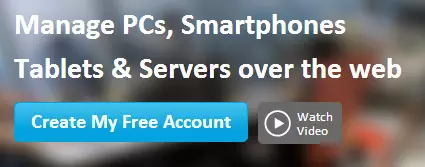
За да използвате многобройните функции, предлагани от онлайн услугата, отидете на Soluto.com, щракнете върху Създаване Моят безплатен акаунт, въведете е-поща и желаната парола, след което можете да изтеглите модула клиент към компютъра и да го стартирате (това компютър ще бъде на първо място в списъка Тези, с които можете да работите, и в бъдеще, като броят им може да се увеличи).
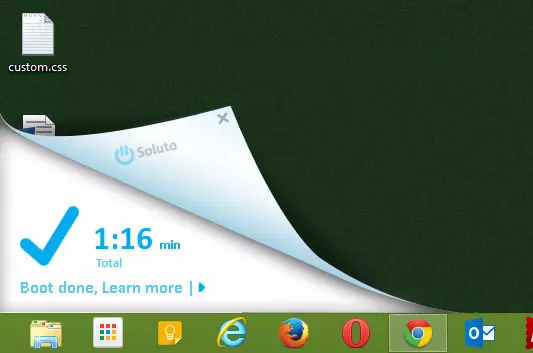
Soluto работа след рестартиране
След инсталацията, рестартирайте компютъра, така че програмата може да се събере информация за приложения на заден план и функцията за автоматично стартиране програми. Тази информация ще бъде необходима допълнителна за действия, насочени към оптимизиране на Windows. След рестартиране, ще гледате работата Soluto в долния десен ъгъл за доста дълго време - програмата анализира Windows натоварване. Това ще се случи малко по-дълго, отколкото на Windows се зарежда. Ще трябва да почакате малко.
Компютърна Информация и Windows Start оптимизация в Soluto

След събирането на компютъра е рестартира, и събирането на статистически данни е завършена, посетете уеб сайта на Soluto.com или да кликнете върху иконата Soluto в областта за уведомяване на Windows - в резултат ще видите контролния панел и един, просто добавят , компютърът в него.
С кликване върху един компютър, вие ще отидете на страницата на цялата информация, събрана за това, списъкът на всички функции за контрол и оптимизация.
Нека да видим какво може да се открие в този списък.
Компютърен модел и версия на операционната система
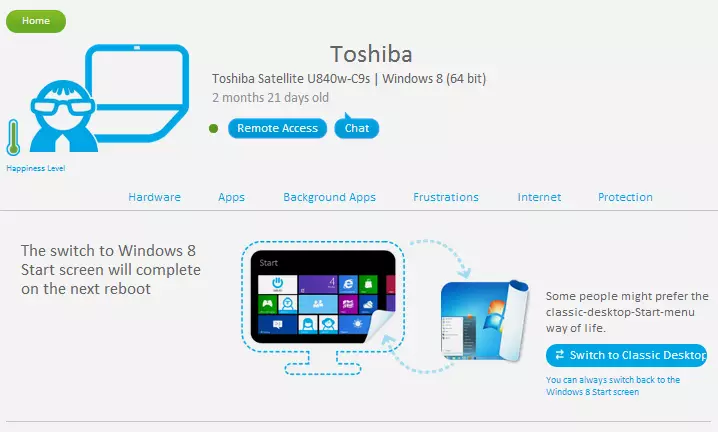
В горната част на страницата, ще видите информация за модела на компютъра, версията на операционната система, и по времето, когато е била монтирана.
В допълнение, "щастие LEVEL" (ниво на щастие) се показва тук - от това е по-висока, е бил открит по-малките проблеми с вашия компютър. Също така има бутони:
- Отдалечен достъп - като кликнете върху него се отваря прозорец за отдалечен достъп до работния плот на компютъра. Ако натиснете този бутон на вашия компютър, можете да получите картина така че може да се види по-долу. Това означава, че тази функция трябва да се използва за работа с всеки друг компютър, а не с това, че сте в момента.
- Чат - Старт чат с отдалечен компютър - една полезна функция, която може да бъде полезна, за да споделите с нещо друго, което да ви помогне с Soluto. Потребителят автоматично ще се отвори прозореца за чат.
Операционната система използва на компютъра се появява и, в случая на Windows 8, се предлага да се превключва между обичайната плот с менюто Старт, а стандартната Windows 8 Startup интерфейс. Честно казано, аз не знам, че в този раздел, ще бъде показан за Windows 7 - няма такова компютър под ръка, за да се провери.
Компютърна техника Информация

Информация за оборудване и твърди дискове в Soluto
Дори по-долу на страницата, ще видите, визуален дисплей на компютърен хардуер характеристики, а именно:
- Модел на процесора
- Количеството и вида на RAM памет
- Дънна платка модел (аз не се реши, въпреки че драйверите са инсталирани)
- Видео картата на компютъра Модел (бях решен неправилно - в Windows Device Manager в видеоадаптери две устройства, Soluto показва само първият от тях, който не е видео карта)
В допълнение, нивото на износване на батерията се показва и сегашната си капацитет, ако използвате лаптоп. Мисля, че за мобилни устройства ще има подобна ситуация.
Друг по-долу е дадена информация за свързаните с твърди дискове, капацитета им, количеството на свободното пространство и състояние (по-специално, е докладвано, ако се изисква дефрагментиране на диска). Тук можете да изчистите твърдия диск (информация за това как количеството данни, може да се изтрие се показва в едно и също място).
Приложения (Apps)
Продължавайки да се спуска надолу в страницата, ще бъдат прехвърлени към секцията Приложения, които ще покаже инсталирани и познати Soluto програми на вашия компютър, като например Skype, Dropbox и др. В случаите, когато вие (или някой ви служи с Soluto), се инсталират на стара версия на програмата, можете да го актуализира.
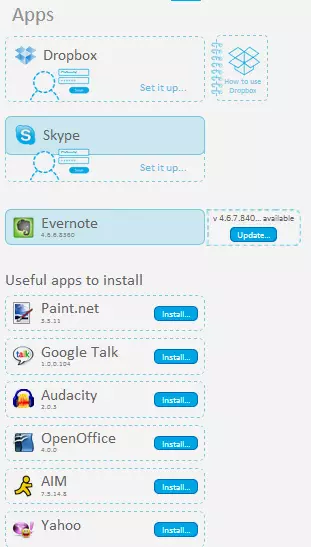
Можете също така да се запознаете със списъка на препоръчаните свободни програми и да ги инсталирате и двете на собствения си и на отдалечен компютър с Windows. Това включва кодеци, офис програми, пощенски клиенти, плейъри, архиватор, графичен редактор и програма за възпроизвеждане на изображенията - всичко, което се разпространява напълно безплатно.
приложения на заден план, времето за изтегляне, за превишена скорост прозорци
Наскоро написах една статия за начинаещи за това как да се ускори Windows. Едно от основните неща, които влияят на скоростта на изтегляне и работата на операционната система са приложения на заден план. В Soluto, те са представени под формата на удобна схема, на която общото време за натоварване се разпределя поотделно, както и колко от това време е необходимо, за зареждане:
- Задължителни програми (Задължително Apps)
- Тези, които могат да бъдат изтрити, ако има такава необходимост, но като цяло е необходимо (Потенциално Removable Apps)
- Програми, които могат да бъдат отстранени безопасно от стартиране на Windows

Ако се разкрие някой от тези списъци, ще видите имената на файлове или програми, информационни (въпреки че на английски език) за това, което прави тази програма и какви ще са необходими, и какво ще се случи, ако го премахнете от стартиране.
Веднага можете да изпълни две действия - премахнете приложението (Премахни от Boot), или да отложи старта. Във втория случай, програмата няма да започне веднага, тъй като сте включили компютъра, и само ако на компютъра напълно зарежда всичко останало и ще бъде в "състояние на покой."
Проблеми и провали

Windows се повреди върху времевата
Индикаторът на отчаянието показва времето и броя на Windows неуспехи. Не мога да се покаже работата си, той е абсолютно чиста и изглежда като на снимката. Въпреки това, в бъдеще, то може да бъде полезно.
интернет
В секцията Интернет, можете да видите графично представяне на настройките по подразбиране за браузъра и, разбира се, да ги промените (отново, не само на собствения си, но също така и на отдалечен компютър):
- Браузър по подразбиране
- Начална страница
- Търсещата машина по подразбиране
- разширение на браузъра и плъгини (ако желаете, можете да забраните или разрешите дистанционно)
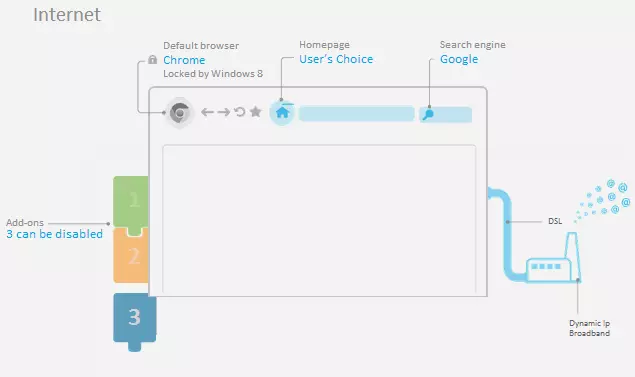
информация и браузър Internet
Антивирусните, защитна стена (защитна стена) и Windows актуализации
В последния раздел - защита (защита), схематично показва информация за състоянието на сигурността на операционната система на Windows, по-специално - наличието на антивирусна стена (тя може да бъде деактивирана директно от сайта на Soluto), както и наличието на необходимите актуализации на Windows.
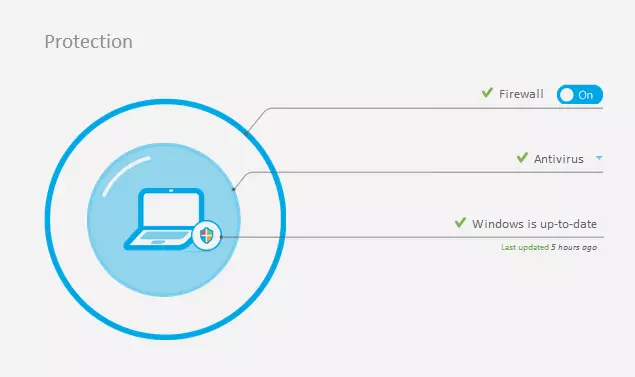
Обобщавайки, мога да препоръчам Soluto за посочените по-горе цели. С тази услуга, от всяко място (например от таблет), можете да оптимизирате Windows, да премахнете ненужните програми от AutoLoading или разширяването на браузъра, за да получите отдалечен достъп до работния плот на потребителя, което сам не мога да разбера защо компютърът се забавя. Както казах, поддръжката на три компютъра е безплатна - толкова смело добавя PC майки и баба и им помага.
